Muchas veces hacemos una fotografía magnífica pero el cielo nos la estropea porque nos sale quemado o bastante soso o ambas cosas. Otras veces nos sale un cielo precioso sin nada importante en el motivo. Hoy vamos a utilizar esas fotos para mejorar nuestras fotos, colocando el cielo que nos salió bien en la foto con el cielo quemado o soso.
Para ello lo primero que hay que hacer es abrir ambas fotos, la que tiene el cielo quemado o soso y la del cielo bonito.
 |
| Puedes descargar esta foto aquí |
Abrimos la fotografía del cielo que deseamos colocar.
 |
| Puedes descargar esta foto aquí |
Seleccionamos toda la foto del cielo con la herramienta marco rectangular.
Entonces elegimos edición -> copiar para copiar toda la foto.
Entonces vamos a la foto con el cielo que deseamos cambiar y en el menú elegimos capa->nueva ->capa y pulsamos ok. Esto nos crea una nueva capa.
Abrimos el panel de capas, nos posicionamos sobre la nueva capa en blanco.
Y ahora pulsamos edición ->pegar, esto pega la foto del cielo sobre una nueva capa.
Ahora seleccionamos la capa fondo (a la que deseamos cambiar el cielo) y pulsamos en el ojo de la capa del cielo que hemos creado para que no nos moleste.
Hecho esto, nos vamos a la fotografía original y con la herramienta selección rápida seleccionamos el cielo que deseamos quitar.
Si nos pasamos o no llegamos en alguna zona, podemos elegir el pincel con el + para añadir a la selección o con el – para restar de la selección. Un tamaño de pincel pequeño y aumentar la foto con el zoom nos ayudarán en esta tarea.
Una vez tenemos seleccionado el cielo, sobre la paleta capas y situados sobre la capa del cielo a colocar, podemos pulsar el botón añadir máscara vectorial.
Esto nos crea una máscara que muestra sólo la porción del cielo que no tapa el fondo original. Ahora basta con marcar de nuevo el ojo de la capa del cielo para hacerla visible y nos aparecerá el cielo del fondo sobre nuestra foto original.
Nos queda una foto con el cielo mucho más espectacular.
Puede darse el caso de que la foto del cielo no se ajuste a nuestra imagen y queramos cambiarla de tamaño o posición, para ello, basta con elegir la herramienta mover.
Y colocamos y ampliamos el fondo del cielo donde necesitemos.
Y colocamos y ampliamos el fondo del cielo donde necesitemos.
También necesitaremos ajustar la iluminación de la foto al nuevo cielo, para ello en el menú pulsamos selección -> volver a seleccionar y después selección->invertir.
Y ahora en imagen->ajustes->brillo/contraste
Bajamos el brillo hasta adecuarlo con el del cielo.
Esto nos deja una foto mucho más adaptada a la iluminación que la anterior y por supuesto mucho más bonita que la del principio.
También podemos rizar el rizo y poner un cielo realmente espectacular
Basta un poco de imaginación y buscar fotos de cielos espectaculares que queden bien con el entorno.
También podemos sacarles un dinero a nuestras fotos vendiéndolas en diferentes plataformas en internet. A mi la que mejor relación de ventas-ganancias me ofrece es Shutterstock, es de lejos la que más fotos vende y aunque no es la que mejor paga, al final de mes los ingresos más abultados se obtienen aquí, gracias a la gran cantidad de ventas. También puedes vender vídeos, ilustraciones, vectores e incluso música. No nos dará para vivir a no ser que seamos profesionales de la foto publicitaria, pero si permite que mucha gente vea y compre nuestro trabajo y nos dará para un capricho de vez en cuando. Puedes darte de alta pinchando en este enlace y comenzar a ganar dinero desde el primer día.

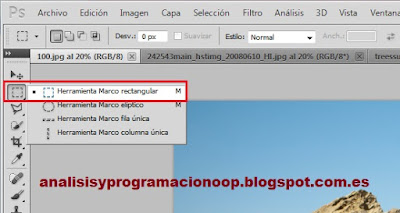
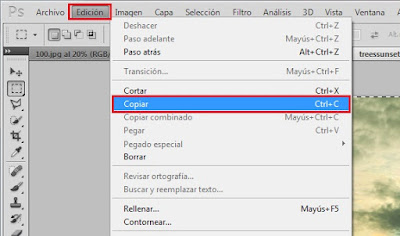


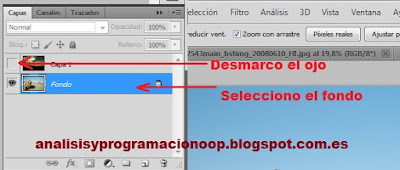

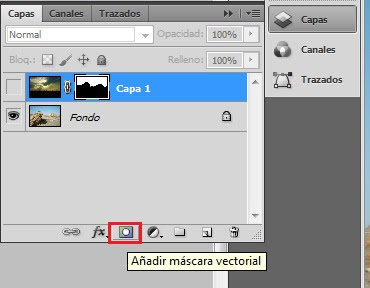



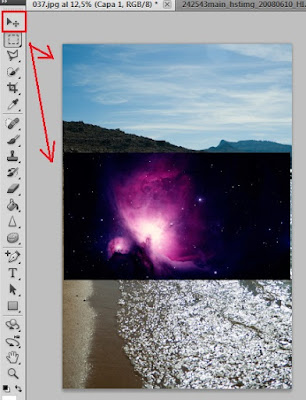

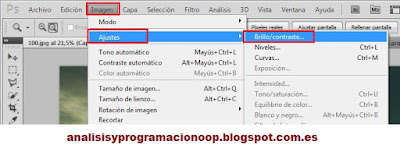



No hay comentarios:
Publicar un comentario